
Думаю любой из читателей LifeHacker.ru знает о пользе скриншотов — снимков экрана. Картинка экрана бывает нужна для сообщения об ошибке, для инструкции по использованию программы или в случае, если надо запечатлеть курьезный момент, всплывший в сети. Продвинутые пользователи пользуются специальными программами, некоторые юзвери используют Paint и знают комбинацию PrintScreen + Alt. Но сегодня речь пойдет о третьем варианте — снятии скриншотов в могучем Google Chrome.
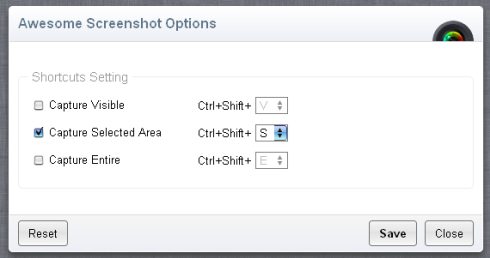
После установки расширения в нашем списке списке иконок (рядом с адресной строкой) появится новая кнопочка. Нажатие кнопкой мыши и выпадает меню с тремя вариантами съемки экрана: фотографируем видимую часть экрана, запечатлим выделенный фрагмент или же произведем захват страницы от начала и до конца. Следует отметить, что в случае создания скриншота видимой части экрана в кадр не попадает вертикальный ползунок браузера и панель вкладок, иконок установленных расширение. При создании изображения с определенной части страницы настраиваем границы, смотрим информацию о ширине и высоте будущего снимка. Если вы опытный пользователь и используете в своей работе горячие клавиши, то и тут Awesome Screenshot не подкачал — включите в настройках расширения комбинации кнопок для создания любого из трех вариантов создания скриншота.
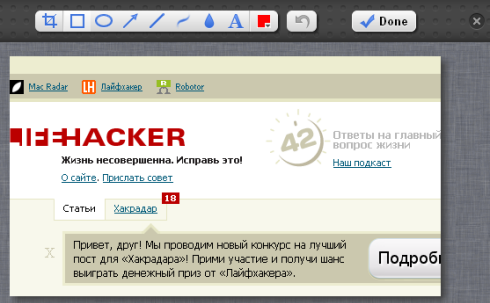
Созданный скриншот открывается в новом окне панели редактирования: обрезаем часть снимка экрана, выделяем нужные фрагменты прямоугольником или овалом, направляем в нужные места стрелки или линии, размываем конфиденциальную информацию и наносим подписи. Для всех этих операций использует один из двенадцати цветов, а в случае ошибок или помарок пригодится кнопка «Отменить». Заметьте, что при выполнении всех операций не возникает никаких вопросов — интерфейс расширения переведен на русский, хоть и присутствуют кнопки «Capture» и «Done».
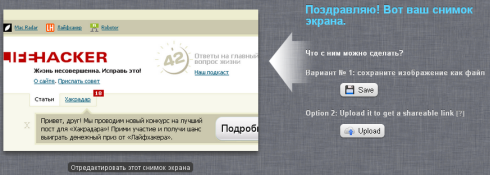
Снимок экрана снят, отредактирован и теперь остается определиться с его дальнейшей судьбой. У нас два пути — сохранить скриншот на компьютер или загрузить на сервер AwesomeScreenshot.com. При сохранении на компьютер получаем PNG-файл с адресной строкой страницы в названии. При загрузке на сервер получаем на выходе ссылку. Тут же присутствуют линки на быструю отправку информации об изображении на Facebook*, Twitter или Google Buzz. В каждом случае откроется окно публикации в социальную сеть с уже набранной ссылкой для просмотра изображения. Никто не мешает оформить ссылку для отправки письмом через Gmail, Yahoo Mail или HotMail.
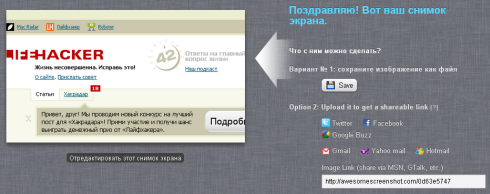
Приближаясь к завершению статьи, предлагаю затронуть недостатки расширения. Во-первых, Awesome Screenshot так и не захотел создать полноценный снимок экрана полной страницы (от шапки до подвала). При первой попытке была снята только видимая часть экрана, а при второй — половина всей длины страницы. Во-вторых, выдаваемая ссылка на изображение слишком длинная. В нынешние времена использования Twitter и множества сокращателей ссылок решение разработчиков Awesome Screenshot вызывает недоумение.
Подводя итог, не могу не восхитится расширением. Awesome Screenshot это одно из дополнений к Google Chrome, которое выполняет функции полноценной программы, делает это бесплатно, стильно и с максимальным удобством для пользователя. Всяческие рекомендации.
Установить расширение Awesome Screenshot: Capture & Annotate
*Деятельность Meta Platforms Inc. и принадлежащих ей социальных сетей Facebook и Instagram запрещена на территории РФ.


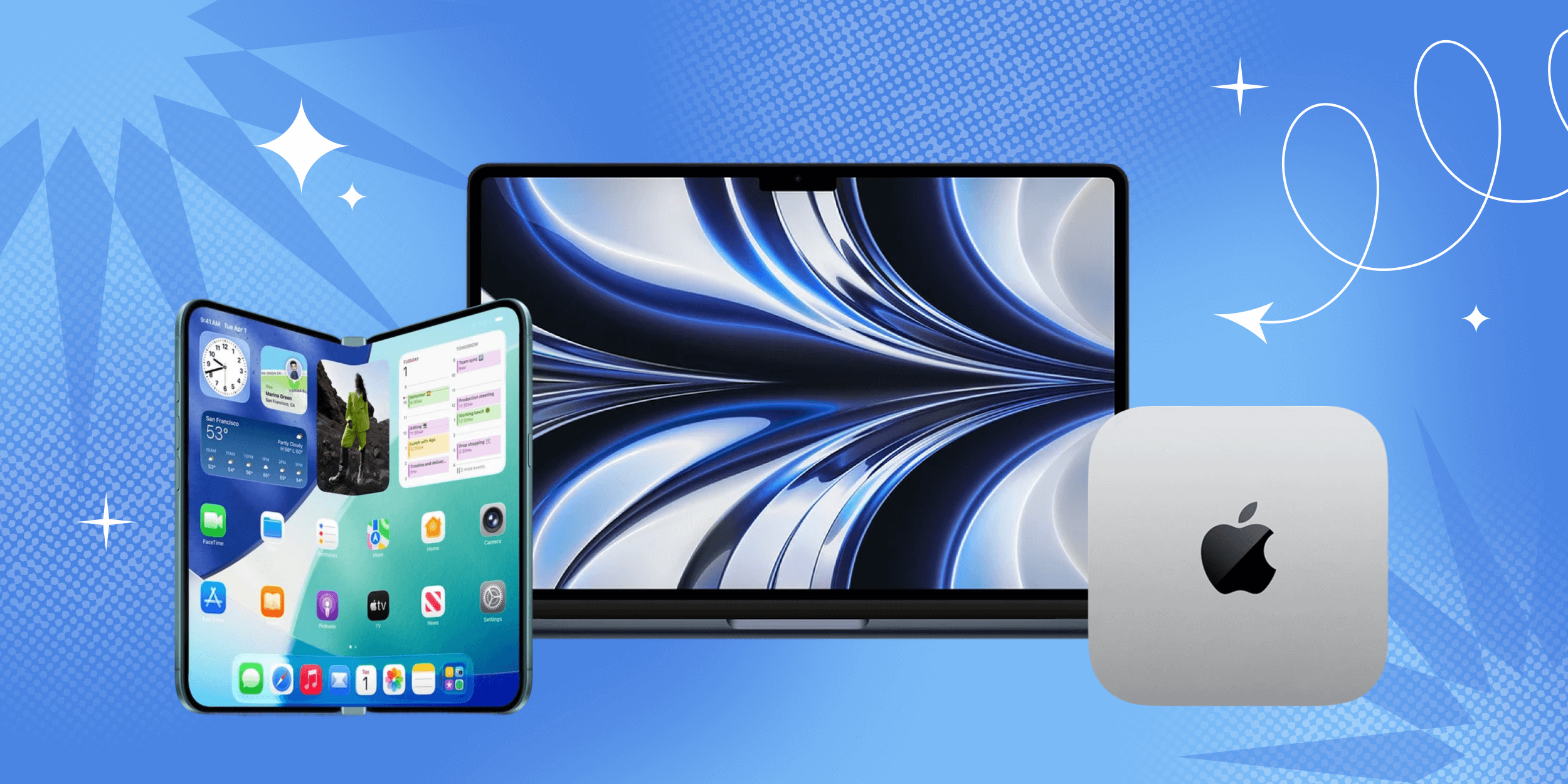
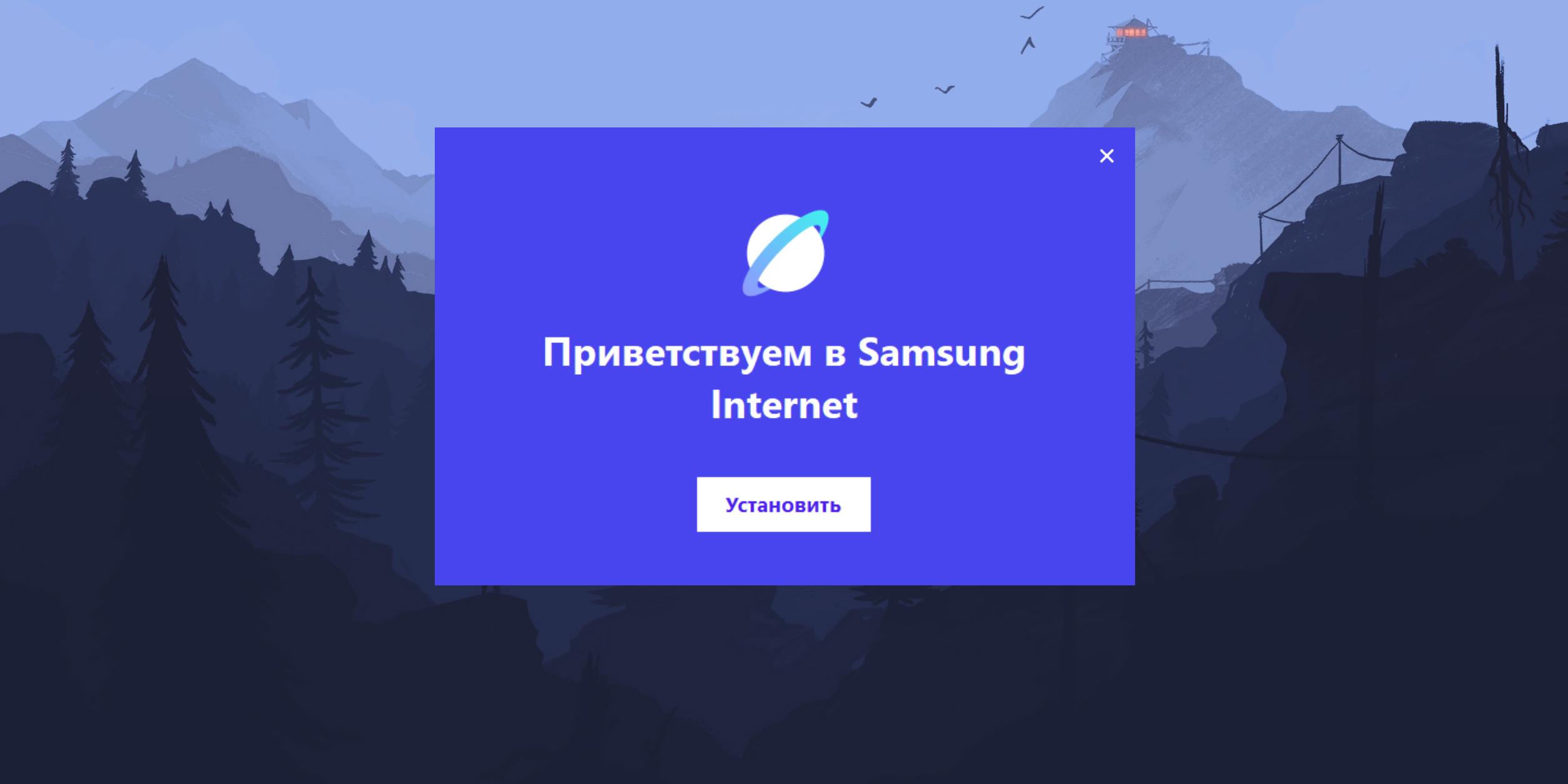



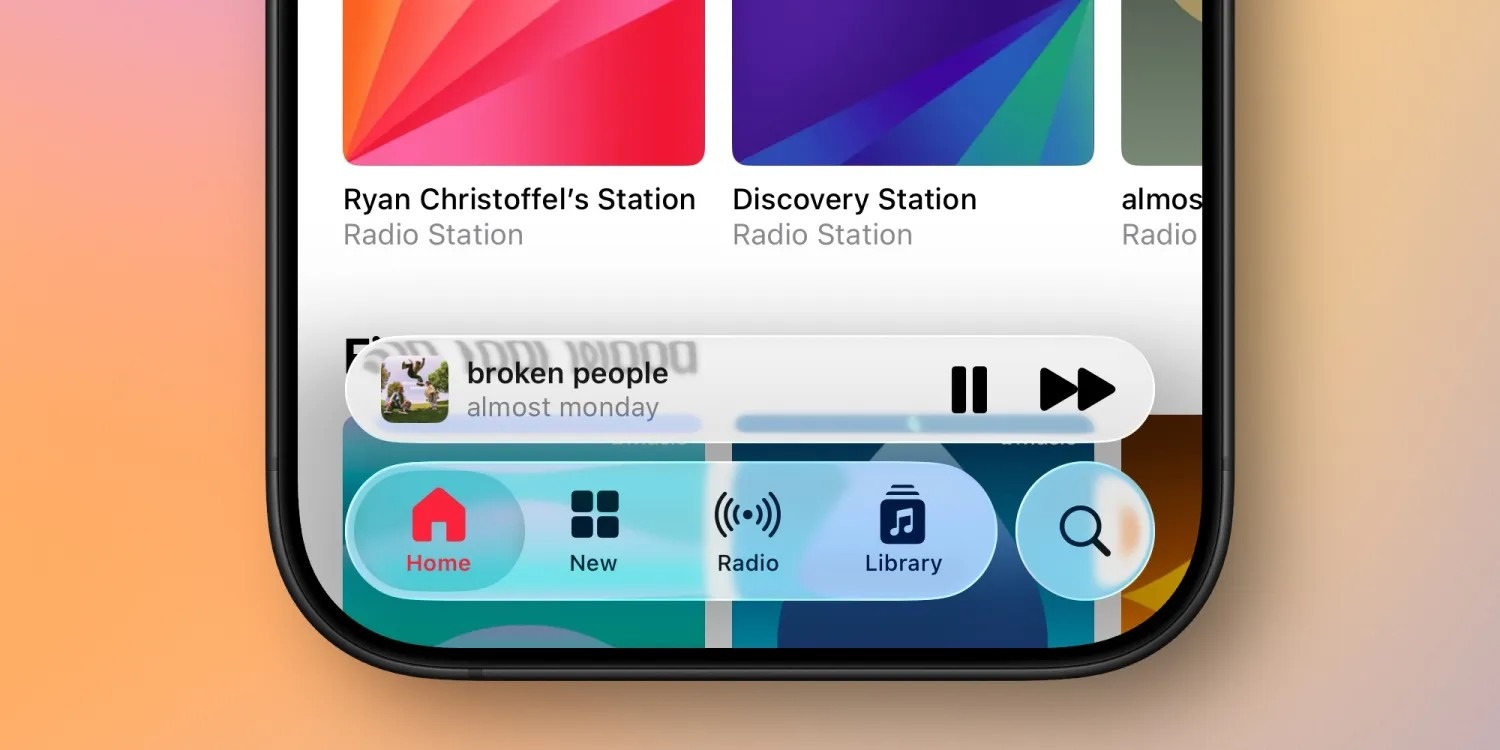



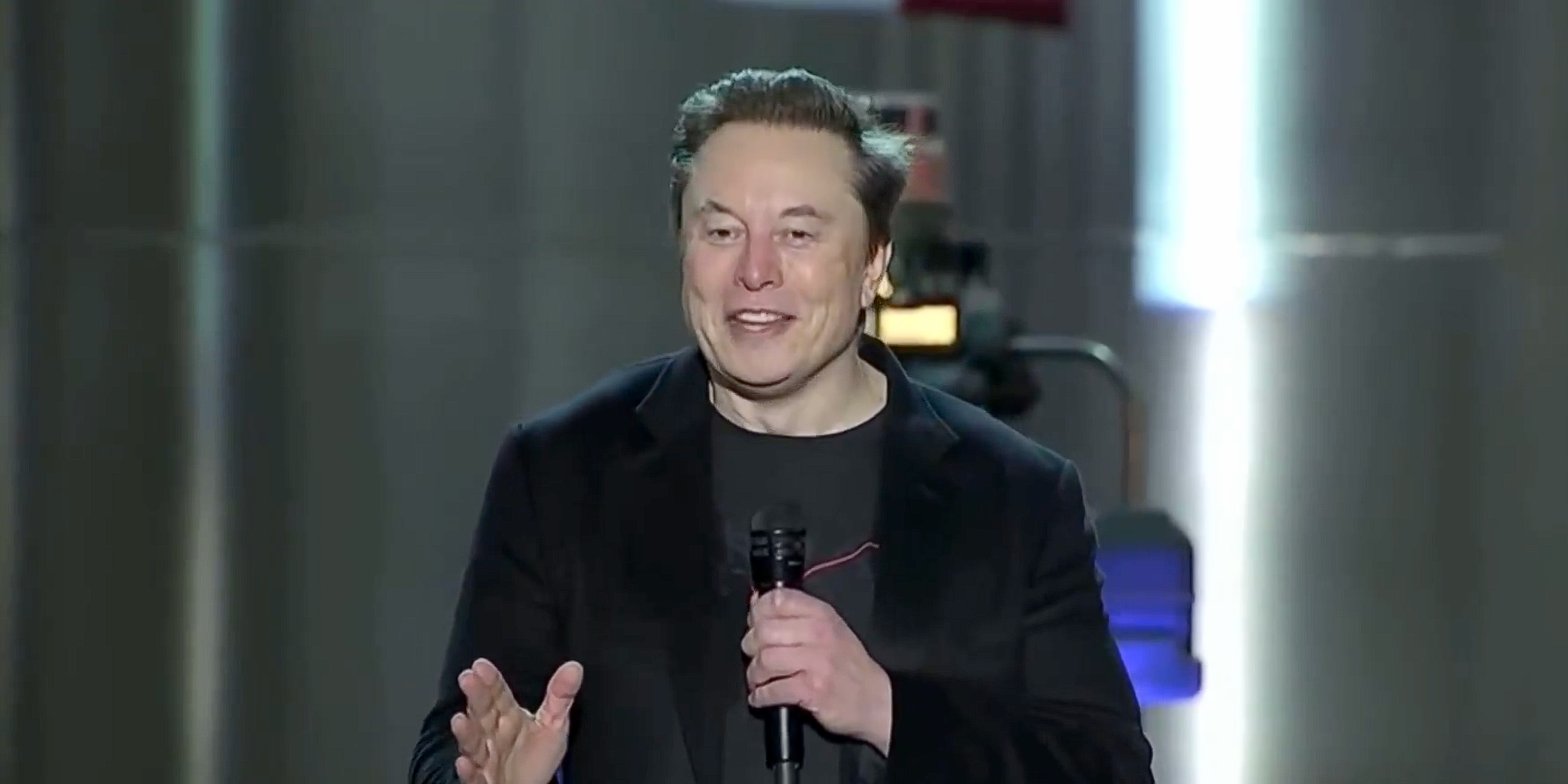
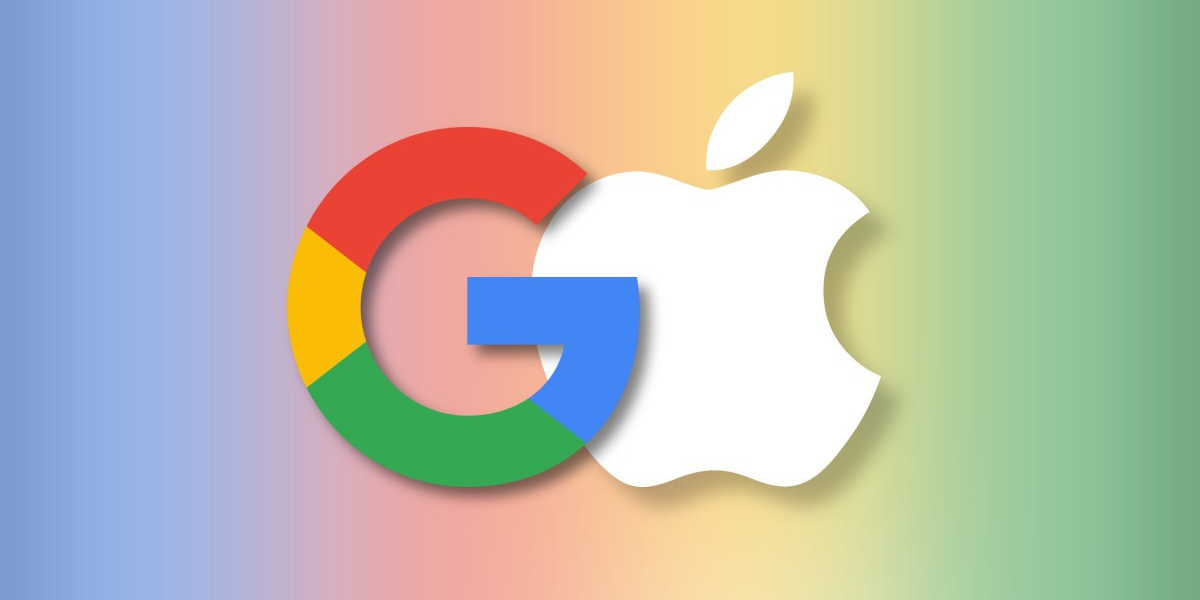




Лучшие предложения
Нашли куртку для снежной зимы от российского бренда со скидкой 63%
5 умных весов, которые помогают следить за здоровьем
Надо брать: внешний аккумулятор для ноутбука от QOOVI со скидкой 53%
14 скучных, но важных бытовых предметов
Что купить на большой распродаже техники со скидками до 73% на AliExpress
Надо брать: беспроводные наушники OnePlus Buds 4 со скидкой 37%
10 проверенных снегоуборщиков с отличными отзывами
Утеплённые кроссовки от Puma отдают ниже рынка на «Яндекс Маркете»
Добро пожаловать в научную фантастику! Как технологии меняют современные компании и жизнь их клиентов
Мошенники рассылают вредоносные файлы под видом фото и видео
Фильм «Буратино» собрал в прокате за новогодние каникулы более 2 млрд рублей
Как работает распродажа на Ozon c точки зрения продавца и покупателя